- Metode pindah WhatsApp berbeda tergantung jenis perangkat, seperti Android ke Android, iPhone ke iPhone, Android ke iPhone & sebaliknya, serta penggunaan aplikasi ketiga atau dengan nomor telepon berbeda.
- Melakukan pencadangan (backup) chat adalah langkah wajib sebelum pindah HP, baik melalui Google Drive (Android) maupun iCloud (iPhone), agar riwayat chat dan media tidak hilang.
- Pindah WhatsApp tanpa kartu SIM tetap memungkinkan, selama nomor lama masih aktif di perangkat lain untuk menerima kode OTP.
Pindah ke handphone baru seringkali menjadi momen yang menyenangkan sekaligus menantang. Apalagi ketika harus memindahkan aplikasi penting seperti WhatsApp
Dengan jutaan pesan, gambar, dan file yang tersimpan, memastikan semua data WhatsApp dapat berpindah dengan aman tanpa kehilangan adalah hal yang sangat penting, terutama untuk bisnis.
Namun, kini Anda tidak perlu khawatir karena dalam artikel ini, Mekari Qontak akan menjelaskan cara memindahkan WhatsApp ke HP baru di Android dan iPhone yang mudah.
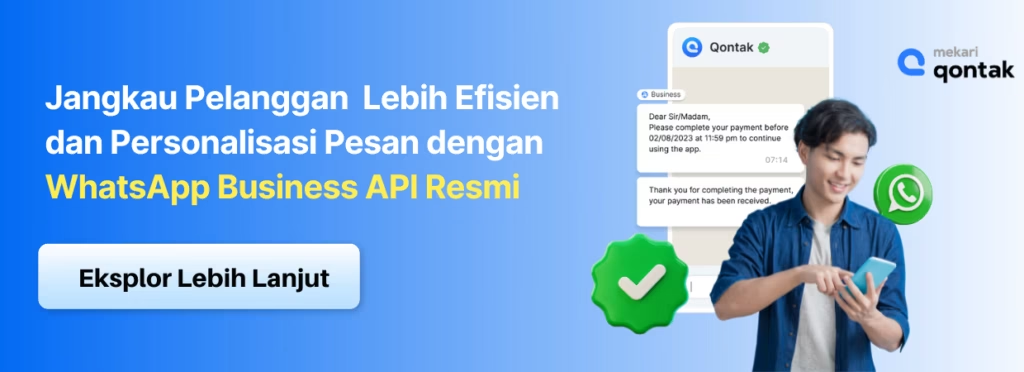
Cara Memindahkan Whatsapp di Android ke Android
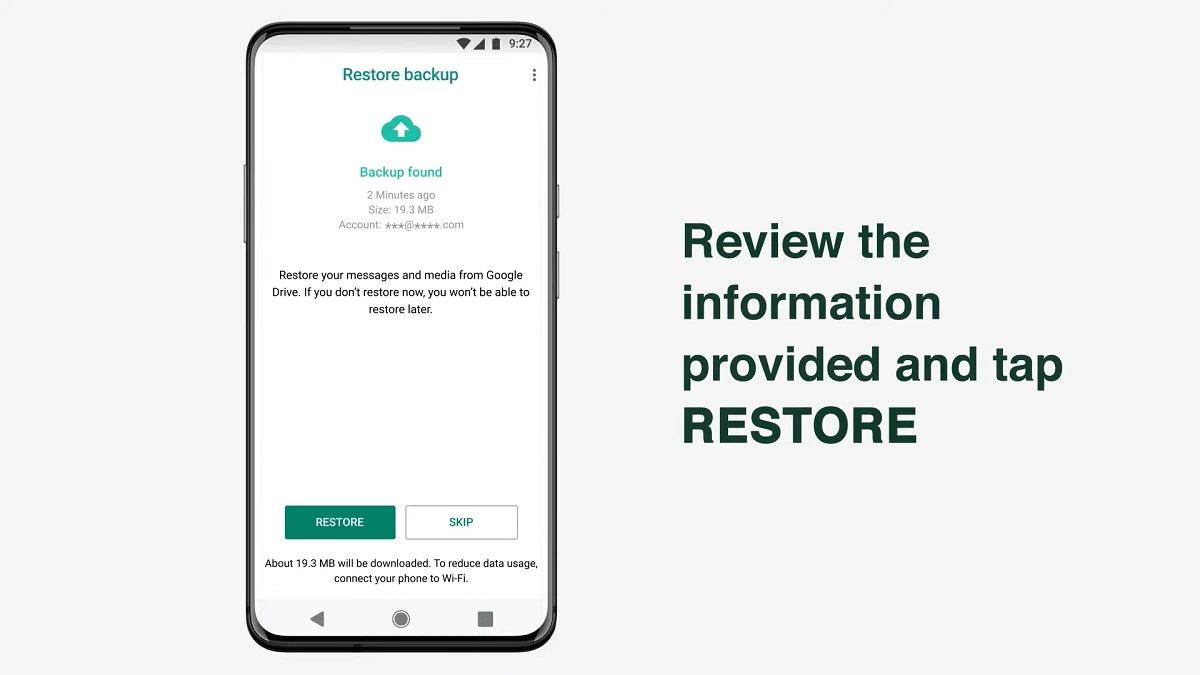
Memindahkan WhatsApp dari Android ke Android sangat sederhana karena WhatsApp mendukung transfer data menggunakan Google Drive.
1. Mencadangkan/Backup Chat Whatsapp di HP Lama Android
Sebelum mulai memindahkan WhatsApp, Anda harus menyimpan data-data WhatsApp Anda terlebih dahulu di HP lama.
Tujuannya adalah untuk menyimpan percakapan, file, dan data-data yang Anda miliki di aplikasi WhatsApp sehingga nantinya dapat pindahkan dengan mudah ke perangkat yang baru.
- Buka aplikasi WhatsApp di HP Android Anda.
- Ketuk ikon titik tiga di bagian kanan atas layar WhatsApp.
- Pilih menu Settings, kemudian pilih Chat
- Gulir layar ke bawah dan pilih opsi Chat Backup, lalu Anda akan dialihkan ke halaman Chat Backup.
- Di halaman Chat backup, pilih akun Google yang ingin Anda gunakan untuk menyimpan chat.
- Setelah itu, klik tombol Backup di bagian atas layar.
- Tunggu beberapa saat hingga chat Anda berhasil dicadangkan.
Setelah ada notifikasi pencadangan berhasil, nantinya percakapan, file, dan data lainnya akan otomatis tersimpan ke dalam Google Drive Anda.
Baca juga: Cara Backup WhatsApp yang Mudah di Berbagai Perangkat2. Unduh/Install Aplikasi WhatsApp di HP Baru
Setelah melakukan backup data, selanjutnya adalah mengunduh aplikasi WhatsApp di HP baru. Untuk pengguna Android, Anda bisa mengunduhnya di aplikasi Google Play Store.
3. Melakukan Restore Backup Data di HP Baru
Setelah melakukan mengunduh aplikasi WhatsApp di HP baru, sebaiknya Anda memastikan bahwa HP Android baru Anda sudah terhubung dengan akun Google tempat Anda menyimpan cadangan WhatsApp.
- Login ke akun Google di HP baru menggunakan akun yang sama seperti akun Google untuk mencadangkan chat WhatsApp di HP lama.
- Buka aplikasi WhatsApp yang sudah diunduh.
- Login dan verifikasi nomor dengan WhatsApp yang sama
- Ketuk Restore ketika diminta untuk memulihkan percakapan dan media yang Anda simpan di Google Drive.
- WhatsApp akan mulai memproses pemulihan chat. Tunggu sampai proses restore atau pemulihan selesai.
- Setelah proses pemulihan selesai, klik Next.
- Chat WhatsApp Anda berhasil pindahkan ke HP baru.
Setelah percakapan berhasil dipindahkan, WhatsApp akan bekerja untuk terus memulihkan file media ke handphone baru Anda.
Cara Memindahkan Whatsapp di iPhone ke iPhone
Tidak jauh berbeda seperti cara memindahkan WA ke HP baru Android ke Android, Anda juga perlu melakukan backup dan restore di HP iPhone seperti berikut ini.
a. Pastikan Anda sudah mencadangkan riwayat chat WhatsApp di iPhone lama Anda ke iCloud. Tanpa cadangan ini, data tidak dapat dipulihkan.
b. Anda harus menggunakan nomor telepon dan ID Apple yang sama dengan yang digunakan untuk membuat cadangan.
c. Pastikan iPhone dan akun iCloud Anda memiliki ruang penyimpanan yang cukup.
d. Hubungkan iPhone Anda ke Wi-Fi yang stabil selama proses pemulihan untuk menghindari kegagalan.
1. Cadangkan/Backup Chat Whatsapp di HP Lama iPhone
Sebelum melakukan backup, Anda harus memastikan bahwa bahwa iPhone Anda sudah menggunakan iOS 12 atau lebih, iCloud Drive dinyalakan, dan terdapat ruang yang cukup untuk melakukan backup.
- Buka aplikasi WhatsApp di HP iPhone lama Anda.
- Ketuk Settings di pojok kanan bawah layar.
- Pilih Chat, lalu ketuk Chat backup.
- Ketuk Backup now untuk memulai proses pencadangan secara manual.
2. Unduh Aplikasi WhatsApp di iPhone
Sebelum melanjutkan ke tahap pemulihan chat WhatsApp, sebaiknya Anda memastikan telah mengunduh aplikasi WhatsApp di HP iPhone baru. Jika belum, segera unduh aplikasi WhatsApp di App Store
3. Lakukan Pemulihan Chat WhatsApp di HP iPhone Baru
- Setelah instalasi aplikasi WhatsApp selesai, buka WhatsApp di HP iPhone baru Anda.
- Ikuti petunjuk di layar untuk verifikasi nomor telepon Anda.
- Anda juga akan diminta untuk memverifikasi ID Apple untuk mengakses cadangan di iCloud. Jika verifikasi berhasil, WhatsApp akan mendeteksi cadangan yang ada di iCloud.
- Saat muncul notifikasi, klik Restore Chat History untuk memulai proses pemulihan chat.
- Tunggu hingga proses pencadangan selesai. Waktu yang dibutuhkan tergantung pada ukuran total data cadangan Anda.
- Setelah proses pemulihan selesai, chat dan media Anda dari cadangan akan muncul kembali di WhatsApp Anda.
Baca juga: Ini Dia Cara Mengunci WhatsApp di Android dan iOS, Dijamin Aman!Cara Memindahkan WhatsApp dari HP Android ke iPhone
Selain kedua cara di atas, Anda juga dapat memindahkan chat WA dari Android ke iPhone atau dari iPhone ke Android. Namun, data yang dapat dipindah terbatas pada informasi akun, foto profil, chat individu, chat grup, riwayat percakapan, media, dan setelan saja.
Kemudian, Anda juga harus memastikan bahwa aplikasi Move to iOS sudah terpasang di HP Android, menggunakan nomor telepon yang sama, kedua perangkat terhubung ke sumber daya dan Wi-Fi.
1. Persiapan Aplikasi Move to iOS
- Unduh dan buka aplikasi Move to iOS di Hp Android, kemudian ikuti petunjuk yang muncul di layar.
- Anda akan diminta memasukkan kode sekali pakai. Kode ini bisa didapatkan dari perangkat iOS Anda.
2. Dapatkan Kode dari HP iPhone
Pastikan Anda sudah menggunakan jaringan WiFi yang sama antara HP baru iPhone dan HP lama Android. Berikut ini langkah mendapatkan Kode Sekali Pakai.
- Reset HP iPhone Anda ke setelan pabrik. Apabila HP iPhone Anda baru, maka tidak perlu lagi melakukan reset HP.
- Aktifkan iPhone Anda, kemudian ikuti petunjuk pengaturan awal iPhone, dari memilih jaringan WiFi, izin Data & Privasi, pengaturan Face ID hingga pembuatan kode sandi iPhone.
- Selanjutnya, Anda akan dibawa ke halaman Transfer App & Data. Kemudian, pilih Dari Android, lalu klik Lanjutkan.
- Setelah itu, akan muncul Kode Sekali Pakai di layar iPhone Anda.
- Masukkan kode yang muncul di iPhone ke HP Android, lalu klik Lanjutkan dan ikuti petunjuk di layar.
- Pilih menu WhatsApp di layar Transfer Data.
- Selanjutnya, klik Mulai di HP Android, dan tunggu hingga Anda dikeluarkan dari telepon Android setelah data disiapkan.
- Ketuk Lanjut untuk kembali ke aplikasi Move to iOS.
- Pilih Lanjut untuk mentransfer data dari HP Android ke iPhone, dan tunggu sampai aplikasi mengonfirmasi proses transfer selesai.
- Setelah proses transfer selesai, masukkan ID Apple beserta kata sandi, kemudian ikuti petunjuk di layar HP iPhone Anda.
- Unduh dan buka WhatsApp di HP iPhone
- Berikutnya, verifikasi dengan nomor WhatsApp yang sama
- Ketuk Mulai ketika diminta, dan tunggu proses transfer chat selesai
- Selesaikan seluruh proses aktivasi perangkat baru, kemudian proses pemindahan WhatsApp selesai
Cara Memindahkan WhatsApp dari HP iPhone ke Android
- Pastikan ponsel Android baru belum disetel (masih di layar awal). Jika sudah disetel, Anda perlu mengatur ulang ke pengaturan pabrik.
- Siapkan kabel USB-C ke Lightning untuk menghubungkan kedua perangkat.
- Saat halaman Salin aplikasi dan data muncul, hubungkan iPhone dan ponsel Android Anda menggunakan kabel. Jika ada peringatan percayai di iPhone, ketuk Percayai.
- Setelah itu, layar akan menampilkan kode QR. Gunakan kamera iPhone Anda untuk memindai kode tersebut.
- Setelah memindai kode, iPhone akan meminta Anda untuk mengekspor data chat. Ketuk Mulai pada WhatsApp di iPhone Anda.
- Tunggu hingga proses transfer data selesai. Setelah selesai, lepaskan kabel dari kedua perangkat.
- Buka WhatsApp di ponsel Android. Lalu, masuk dan verifikasi akun menggunakan nomor telepon yang sama dengan yang digunakan di iPhone.
- WhatsApp akan secara otomatis mendeteksi riwayat chat yang sudah ditransfer. Saat muncul notifikasi, ketuk Mulai untuk mengimpor riwayat chat Anda ke ponsel Android.
Cara Memindahkan WhatsApp dengan Nomor Telepon Berbeda
Pada dasarnya, apabila Anda ingin mengganti nomor telepon saat memindahkan WhatsApp, Anda harus mengganti nomor terlebih dahulu sebelum berpindah device. Berikut ini langkah-langkahnya.
1. Ganti Nomor WhatsApp di HP Lama
Langkah pertama adalah mengganti nomor WhatsApp di perangkat lama sebelum berpindah ke HP baru. Hal ini penting agar akun Anda benar-benar terhubung ke nomor baru.
- Buka aplikasi WhatsApp di HP lama.
- Masuk ke menu Setelan > Akun > Ganti Nomor, lalu klik Lanjut.
- Masukkan nomor lama pada kolom pertama dan nomor baru pada kolom kedua. Pastikan format kode negara sudah sesuai (+62 untuk kode negara Indonesia).
- Pilih cara Anda ingin memberi tahu kontak, seperti semua kontak, hanya kontak dalam chat, atau hanya kontak tertentu.
- Tekan Selesai untuk mengonfirmasi.
Dengan langkah ini, nomor lama Anda otomatis terhubung ke nomor baru sehingga semua akun, grup, dan pengaturan akan tetap sama.
2. Buat Cadangan Chat di HP Lama
Agar riwayat chat tidak hilang, Anda perlu melakukan pencadangan sebelum berpindah ke perangkat baru.
- Buka WhatsApp di HP lama Anda.
- Masuk ke menu Setelan, kemudian pilih Pesan dan klik Cadangan Chat.
- Pastikan Anda sudah login ke Google Drive untuk HP Android) atau iCloud untuk iPhone. Selanjutnya, klik Cadangkan Sekarang untuk mulai mencadangkan chat.
Melalui pencadangan ini, riwayat percakapan, foto, video, dan dokumen bisa dipulihkan di HP baru menggunakan nomor yang baru saja diganti.
3. Pasang WhatsApp di HP Baru dan Verifikasi Nomor Baru
Setelah nomor diganti dan cadangan dibuat, saatnya berpindah ke perangkat baru.
- Unduh aplikasi WhatsApp di HP baru.
- Buka WhatsApp dan lakukan verifikasi menggunakan nomor baru. Kode OTP akan dikirim melalui SMS atau panggilan suara.
- Setelah verifikasi berhasil, pilih opsi Pulihkan Data dari cadangan Google Drive atau iCloud.
- Tunggu hingga proses selesai, lalu seluruh chat dan media akan muncul di perangkat baru Anda.
Cara Memindahkan WhatsApp Tanpa Kartu SIM
Jika Anda tidak memiliki akses langsung ke kartu SIM, Anda tetap dapat memindahkan WhatsApp dengan cara berikut.
1. Buat Cadangan Chat di Ponsel Lama
- Buka aplikasi WhatsApp di HP lama.
- Masuk ke menu Setelan, lalu pilih Pesan dan klik Cadangkan chat.
- Pilih lokasi cadangan di Google Drive untuk Android atau iCloud untuk iPhone.
- Klik Cadangkan sekarang dan tunggu hingga pencadangan selesai.
2. Persiapkan WhatsApp di HP Baru
- Unduh WhatsApp dari Play Store/App Store di HP baru.
- Buka aplikasi WhatsApp dan pilih Setuju & lanjutkan.
3. Verifikasi Nomor Lama di HP Baru
- Masukkan nomor HP lama yang masih aktif di perangkat lain.
- Pilih metode SMS atau Panggilan untuk menerima OTP.
- Masukkan kode OTP yang dikirim ke HP yang memegang nomor tersebut ke HP baru untuk menyelesaikan verifikasi.
a. Nomor harus tetap aktif minimal sampai proses verifikasi di HP baru selesai.
b. Jangan hapus WhatsApp di perangkat lama sebelum cadangan selesai dan akun berhasil aktif di HP baru.
c. Pastikan Anda login ke akun Google/iCloud yang sama saat membuat cadangan.
d. Pastikan nomor telepon yang diverifikasi sama dengan nomor saat membuat cadangan.
4. Pulihkan Cadangan Chat di HP Baru
- Setelah berhasil melakukan verifikasi, WhatsApp akan mendeteksi cadangan di Google Drive/iCloud.
- Selanjutnya, klik Pulihkan dan tunggu proses selesai.
- Setelah pemulihan tuntas, klik Lanjut. Chat dan media akan muncul di WhatsApp HP baru.
Cara Memindahkan WhatsApp dengan Aplikasi Pihak Ketiga
Jika Anda merasa metode bawaan WhatsApp tidak mencukupi atau terlalu rumit, contohnya untuk transfer antar platform seperti Android ke iPhone, Anda bisa menggunakan aplikasi pihak ketiga.
1. Menggunakan Aplikasi Dr.Fone WhatsApp Transfer
- Unduh aplikasi Dr.Fone WhatsApp Transfer di komputer (tersedia untuk iOS, Android, Windows, & Mac). Anda dapat mengunduhnya melalui situs resmi Dr.Fone.
- Sambungkan HP lama dan HP baru ke komputer menggunakan kabel USB.
- Pastikan kedua perangkat terdeteksi oleh Dr.Fone.
- Di menu utama Dr.Fone, pilih opsi Transfer WhatsApp.
- Pilih perangkat sumber (HP lama) dan perangkat tujuan (HP baru).
- Klik tombol Transfer dan tunggu hingga proses selesai.
- Aplikasi akan memindahkan semua riwayat chat, media, dan pengaturan dari HP lama ke HP baru.
2. Menggunakan Aplikasi iCareFone Transfer
- Unduh aplikasi dari situs resmi iCareFone.
- Sambungkan HP lama dan HP baru ke komputer menggunakan kabel USB.
- Pastikan untuk mengizinkan debugging USB (untuk Android) atau mempercayai komputer (untuk iPhone).
- Di menu utama, pilih opsi Transfer WhatsApp.
- Pilih perangkat sumber (HP lama) dan perangkat tujuan (HP baru).
- Klik Transfer dan ikuti instruksi di layar untuk menyelesaikan proses.
- Tunggu hingga aplikasi selesai mentransfer semua data.
Baca juga: Daftar Aplikasi WhatsApp Clone untuk Android TerbaruTips Memindahkan WhatsApp ke HP Baru yang Pasti Sukses
1. Pastikan Nomor Masih Aktif
Nomor yang terdaftar di WhatsApp harus tetap bisa menerima SMS atau panggilan untuk kode OTP verifikasi. Tanpa akses OTP, login ke perangkat baru tidak mungkin dilakukan.
2. Lakukan Pencadangan Sebelum Memindahkan Chat
Sebelum berpindah perangkat, pastikan untuk selalu membuat backup terbaru sebelum pindah ke HP baru. Untuk pengguna Android bisa gunakan Google Drive, sedangkan pengguna iPhone menggunakan iCloud.
Selain itu, Anda juga harus memastikan penyimpanan cloud cukup agar seluruh chat dan media tersimpan.
3. Gunakan Akun Google/iCloud yang Sama
Chat WhatsApp tidak akan bisa dipulihkan jika Anda login dengan akun berbeda. Dengan demikian, pastikan Anda menggunakan akun cloud yang sama dengan perangkat lama.
4. Pastikan Koneksi Internet Stabil
Untuk dapat melakukan proses backup dan pemulihan dengan optimal, pastikan Anda memiliki internet yang cepat dan stabil. Sebaiknya, gunakan Wi-Fi agar lebih lancar dan tidak boros kuota.
5. Jangan Hapus WhatsApp di Perangkat Lama Terlalu Cepat
Tips selanjutnya, tunggu sampai WhatsApp di HP baru berhasil login dan cadangan chat dipulihkan. Setelah semuanya beres, barulah Anda bisa hapus aplikasi di HP lama jika memang tidak digunakan lagi.
Baca juga: Cara Mengembalikan Pesan WhatsApp Terhapus di Android, iPhone, dan WebPindahkan WhatsApp ke HP Baru Lebih Aman dengan Mekari Qontak!
Demikianlah berbagai cara memindahkan WhatsApp di HP Android, iPhone, serta aplikasi pihak ketiga. Saat memindahkan chat WhatsApp, pastikan Anda mematuhi persyaratan dan kebijakan WhatsApp agar proses pemindahan chat berjalan sukses.
Apabila Anda ingin memindahkan nomor bisnis Anda atau meng-upgrade akun WhatsApp Anda menjadi WhatsApp Business API, pertimbangkan untuk mendapatkannya di Mekari Qontak.
Sebagai BSP resmi, WhatsApp Business API Mekari Qontak membantu Anda dalam meningkatkan kualitas komunikasi dengan pelanggan. Melalui Mekari Qontak, Anda juga bisa mendapatkan fitur blast WA secara mudah untuk memaksimalkan operasional dan kinerja bisnis.
Selain itu, dengan Mekari Qontak, Anda juga dapat mengintegrasikan WhatsApp Business API dengan Aplikasi CRM dan Aplikasi Omnichannel untuk memberikan pelayanan pelanggan yang optimal.
Jadi, tunggu apalagi? Hubungi tim Mekari Qontak atau dapatkan coba gratis Mekari Qontak sekarang!
Referensi
- Berganti Telepon – Pusat Bantuan WhastApp
- Cara Memulihkan Riwayat Obrolan
- How to move chats from an iPhone to an Android device
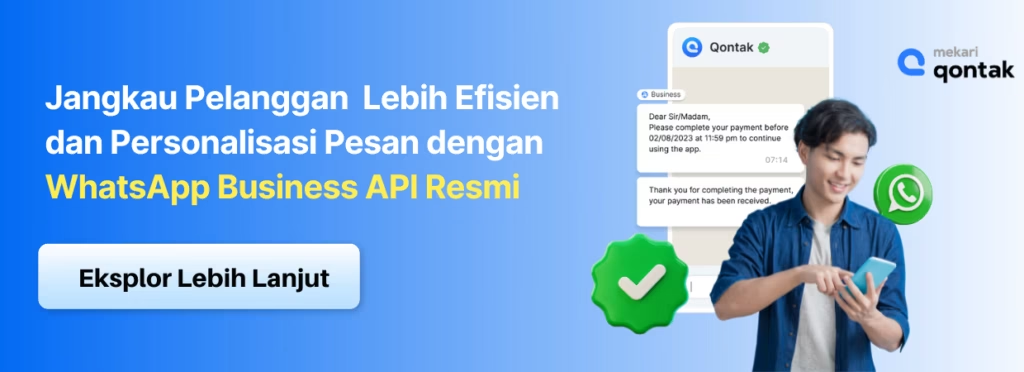
Pertanyaan yang Sering Diajukan Tentang Cara Memindahkan WhatsApp (FAQ)
Apakah WhatsApp tetap bisa digunakan secara bersamaan di HP lama dan HP baru?
Apakah WhatsApp tetap bisa digunakan secara bersamaan di HP lama dan HP baru?
Tentu bisa! WhatsApp kini bisa digunakan secara bersamaan di HP lama dan HP baru melalui fitur resmi bernama “Companion Mode.” Fitur ini memungkinkan satu akun WhatsApp yang sama diakses pada dua hingga empat perangkat berbeda, termasuk dua HP, tanpa perlu logout di HP pertama.
Kenapa chat WhatsApp tidak bisa dipindahkan ke hp baru?
Kenapa chat WhatsApp tidak bisa dipindahkan ke hp baru?
Terdapat beberapa alasan mengapa WhatsApp tidak bisa dipindahkan ke HP baru. Berikut ini beberapa alasannya:
- Ada masalah pada kode QR.
- WhatsApp sudah aktif di perangkat baru.
- Adanya masalah verifikasi saat proses transfer chat.
- Login WhatsApp menggunakan nomor telepon yang berbeda.
- Menggunakan fitur Transfer Chat WhatsApp untuk mentransfer chat pada dua jenis HP yang berbeda
Apakah pemindahan chat juga memindahkan semua grup WhatsApp?
Apakah pemindahan chat juga memindahkan semua grup WhatsApp?
Ya, saat Anda memindahkan WhatsApp menggunakan metode resmi (backup dan restore), semua grup WhatsApp yang Anda ikuti akan ikut terbawa. Setelah login di perangkat baru, Anda tetap menjadi anggota grup yang sama, lengkap dengan riwayat chat yang berhasil dipulihkan.